iPhone
Как добавить или отключить субтитры на iPhone
Автор: Михаил Владимирович • 2023-03-06 18:35:00 • Проверенные решения
Добавление субтитров стало важной частью создания видео. Они помогают людям с ослабленным зрением, которые не могут смотреть видео, а также позволяют наслаждаться роликом без звука. Поэтому важно уметь легко добавлять или удалять субтитры на iPhone или других устройствах, чтобы сделать видео более доступным и привлекательным для различных демографических групп. В этой статье мы рассмотрим приложения, которые можно использовать для добавления или отключения субтитров на iPhone. Кроме того, вы узнаете о лучшем видеоплеере для iPhone, который гарантирует максимум удовольствия от использования телефона.
- Часть 1. Как добавить субтитры к видео на iPhone
- Часть 2. Как отключить субтитры на iPhone
- Часть 3. Лучший видеоплеер для iPhone с субтитрами
Часть 1. Как добавить субтитры к видео на iPhone
Wondershare UniConverter прост в использовании, быстро работает и предлагает богатый набор функций. В него интегрировано множество инструментов, а сама программа имеет интуитивно понятный и простой интерфейс. Все функции легко найти и использовать. Программа поддерживает тысячи аудио- и видеоформатов и конвертирует HD-видео без потерь.
 Wondershare UniConverter - лучший инструмент для создания субтитров на Windows/Mac
Wondershare UniConverter - лучший инструмент для создания субтитров на Windows/Mac

- Добавляйте субтитры с локального ПК или из Интернета.
- Извлекайте субтитры из видео MP4, MKV, DVD и любого видеофайла в форматах .srt, .ssa и .ass.
- Редактируйте субтитры, настраивая цвет, размер, прозрачность, положение шрифта и многое другое.
- Поддержка нескольких звуковых дорожек и субтитров, а также свободное включение/выключение субтитров.
- Конвертируйте видео в MP4, MOV, MKV, AVI и более 1000 видео/аудио форматов с субтитрами.
- Записывайте и персонализируйте видео с помощью бесплатных шаблонов меню DVD.
- Универсальный набор инструментов включает в себя средство создания GIF, конвертер изображений, видеокомпрессор, средство для захвата экрана и компакт-дисков и т. д.
- Поддерживаемые ОС: Windows 10/8/7/XP/Vista, macOS 11 Big Sur, 10.15, 10.14, 10.13, 10.12, 10.11, 10.10, 10.9, 10.8, 10.7, 10.6.
Возможно, вам понадобится добавить субтитры к видео на iPhone, но вы не знаете, как это сделать. Здесь будет дана пошаговая инструкция по добавлению субтитров к видео на iPhone с использованием Wondershare UniConverter.
Видеоурок по добавлению субтитров к видео с помощью Wondershare UniConverter
Шаг 1 Загрузите исходное видео в Wondershare UniConverter.
После запуска Wondershare UniConverter на компьютере с Windows, перейдите на вкладку «Видео Редактор». Затем щелкните «Субтитры» в правом окне и найдите, выберите и импортируйте исходное видео с локального диска.

Шаг 2 Импортируйте SRT-файл.
В нижней части окна предпросмотра щелкните «Импортировать субтитры». Теперь нажмите кнопку «Добавить», выберите и импортируйте файл субтитров с расширением *.srt. Обратите внимание, что текст, содержащийся в файле, отображается под окном предварительного просмотра. (Примечание: Перед импортом в UniConverter вы должны скачать файл субтитров в правильном формате из любого надежного источника.)


Шаг 3 Измените текст и стиль субтитров.
Если вы хотите изменить текст субтитров или продолжительность их отображения на экране, это можно сделать в «Текстовом поле субтитров» и в полях «Время начала» и «Время окончания».
Вы даже можете изменить тип шрифта (например, Arial, Times New Roman, Tahoma и т. д.), его цвет, размер и другие свойства, такие как полужирный, курсив и подчеркивание, в разделе «Шрифт». Другие атрибуты, такие как ширина контура и прозрачность текста также меняются с помощью соответствующих раскрывающихся списков и ползунков. Кнопки в разделе «Положение» позволяют вам выбрать, в какой части экрана должен отображаться текст. Чтобы сохранить внесенные изменения, нажмите кнопку «Экспорт».

Шаг 4 Создайте новое видео для iPhone.
Вернувшись в предыдущее окно, щелкните «Конвертировать все файлы в:», перейдите на вкладку «Устройство», выберите Apple из списка и укажите вашу модель iPhone. Далее задайте выходную папку в поле «Расположение файла». Чтобы создать новое видео с вашими настройками, нажмите кнопку «Сохранить». По завершении сохранения вы можете выбрать предпочтительный метод передачи нового видео с субтитрами на ваш iPhone.


Часть 2. Как отключить субтитры на iPhone
Вам наверняка попадались видео, в которых субтитры закрывали большую часть экрана и мешали просмотру. В таком случае полезно знать, как их отключить. Сейчас мы обо всем расскажем. Это обычная проблема, с которой сталкиваются многие пользователи iPhone. В этом руководстве объясняется, как отключить субтитры к видео на iPhone, чтобы обеспечить оптимальное качество просмотра.
Далее приведена пошаговая инструкция.
Шаг 1: Откройте «Настройки» на вашем iPhone.
Зайдите в «Настройки» iPhone. Это приложение с серой иконкой шестеренки, которое находится на главном экране или в папке служебных программ.
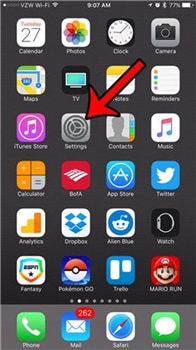
Шаг 2: Перейдите в раздел «Общие».
После открытия приложения щелкните меню общих параметров, которое находится в третьем разделе.
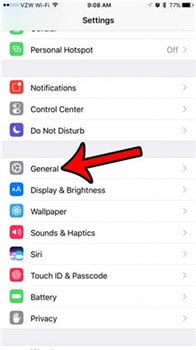
Шаг 3: Нажмите «Универсальный доступ».
Меню «Универсальный доступ» находится в третьем разделе. Выберите его, чтобы продолжить.
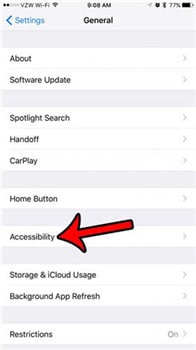
Шаг 4: Выберите настройки субтитров.
Прокрутите вниз, пока не увидите параметры субтитров. Выберите их, чтобы открыть следующее окно.
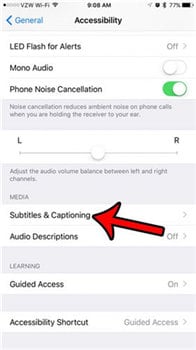
Шаг 5: Переключите опцию скрытые субтитры + SDH.
Переключите опцию «Скрытые субтитры + SDH» в положение «Выкл.», чтобы отключить субтитры на вашем iPhone.
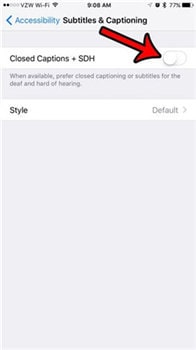
Часть 3. Лучший видеоплеер для iPhone с субтитрами
VLC для мобильных устройств (URL: https://www.videolan.org/vlc/download-ios.html )
VLC - один из самых популярных видеоплееров в Интернете. Он имеет приятный интерфейс и может конвертировать и воспроизводить файлы во множестве форматов. Приложение доступно на iPhone и является одним из лучших видеоплееров с поддержкой субтитров, поскольку оно работает с несколькими форматами, включая полную совместимость с SSA. Некоторые из дополнительных VLC функций включают в себя загрузку видео с YouTube, потоковое воспроизведение онлайн-видео и радиостанций, добавление водяных знаков к видео, воспроизведение различных форматов видео и т. д.
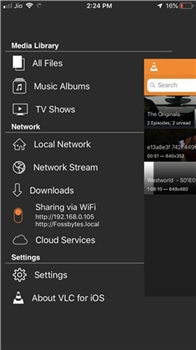
Заключение
Мы все можем испытывать трудности при использовании новейших технологий. Бывают случаи, когда пользователям сложно включать, выключать и настраивать субтитры на iPhone во время просмотра видео.
Надеемся, следуя нашей статье, вы сможете легко добавлять и удалять субтитры на iPhone без особых проблем. Более того, мы порекомендовали лучший видеоплеер для iPhone с поддержкой субтитров, что гарантирует комфортный просмотр видео в стороннем приложении.
Михаил Владимирович
Главный редактор